普通的设置纸张方向大家都已经会了,那么如果我们想要在一页当中,将文字设置为部分横向显示部分纵向显示,该如何操作呢,今天我们就来教大家这个小技巧,一起来学习一下吧。

在一个页面上设置两种方向文字
首先,我们选中想要横向显示的文档,单击工具栏页面设置选项。
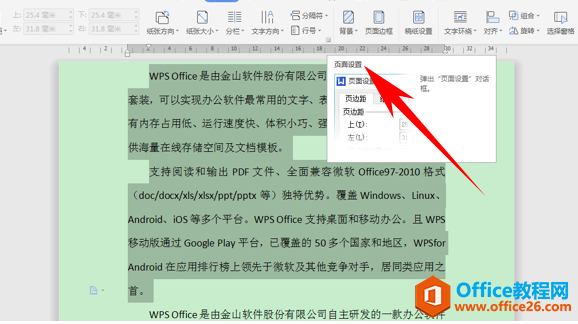
WPS excel神奇的Wingdings字体
很多符号我们在表格当中的形状是找不到的,需要运用符号功能,但是有些符号是在特定的字体下才可以显示,今天我们就来教大家,在Excel表格当中神奇的Wingdings字体如何运用,具体怎么操作
弹出页面设置的对话框,将方向设置为横向,将应用于的下拉菜单下选择所选文字,单击确定。
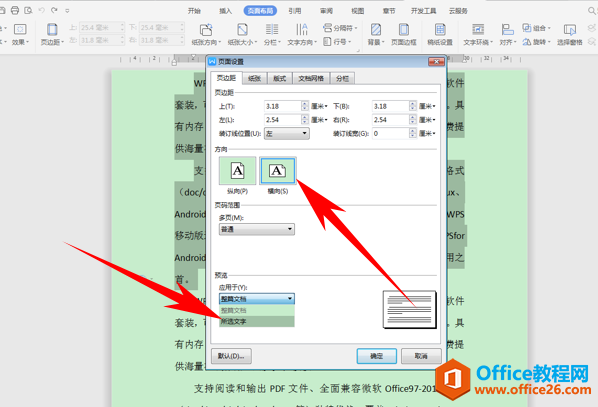
这样,我们看到,在一张纸张上面就既有横向文字又有竖向文字了。
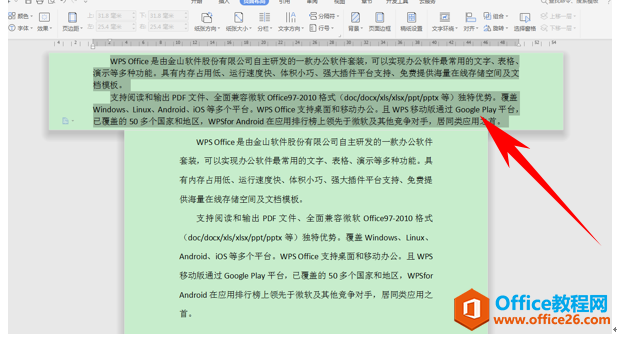
那么,在Word文档中,在一个页面上设置两种方向文字的方法,是不是非常简单呢,你学会了吗?
WPS word如何在一个页面上设置两种方向文字的下载地址:
WPS word如何将页码设置在文档侧面
我们在之前的教程里给大家介绍过添加页眉页脚,页脚添加页码的方法,那么如果老板突然要求将页码添加到侧面,而不是下方,该如何操作呢,今天我们就来教大家这个小技巧,具体怎么操



